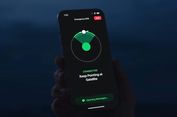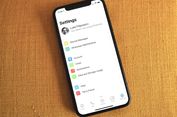Pengalaman Menjajal Fitur Immersive View di Zoom Versi Terbaru
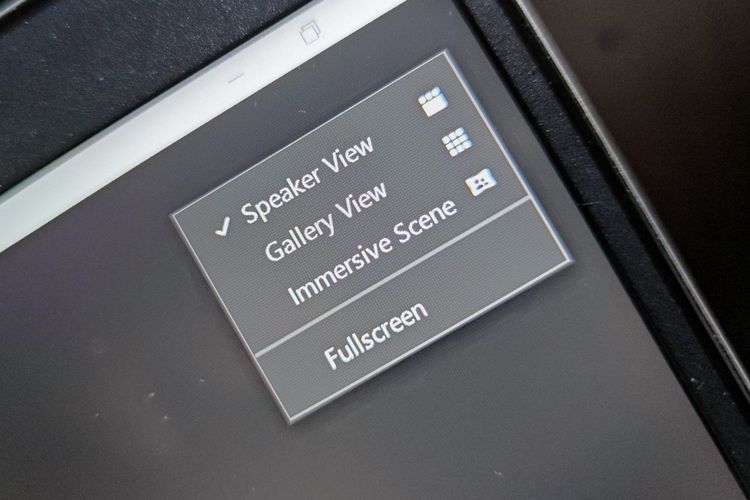
KOMPAS.com - Pernahkah terbesit di benak Anda bagaimana membuat suasana rapat virtual menjadi nyata, dan terkesan seperti di lingkungan sungguhan?
Nah, pengalaman tersebut kini bisa diwujudkan melalui aplikasi Zoom versi 5.6.4 yang bisa diunduh di komputer Windows dan MacOS.
Di versi teranyar yang baru saja dirilis ini, Zoom menghadirkan sebuah fitur bernama Immersive View.
Seperti namanya, fitur ini memungkinkan seluruh peserta rapat dimuat di satu virtual background (bukan terpisah dan "kotak-kotak") yang merepresentasikan suatu tempat, seperti auditorium, ruangan kelas, kafe, dan lain sebagainya.
Fitur ini sendiri hanya bisa diaktifkan oleh pembuat ruangan (host) dengan menekan tombol "View" yang ada di tampilan utama ruangan virtual Zoom. Lalu, klik "Immersive Scene" yang berada di bawah menu "Speaker View" dan "Gallery View".
Baca juga: 4 Cara Mencegah Zoom Fatigue, Kelelahan Akibat Sering Video Call
Penasaran, KompasTekno pun langsung menjajal fitur ini untuk membuktikan apakah suasana rapat akan terasa lebih nyata dengan mode Immersive View atau tidak. Lantas, bagaimana hasilnya?
Penempatan peserta bisa sesuka hati
Zoom mengizinkan host untuk menempatkan maksimal 25 partisipan (termasuk pembuat ruangan) di dalam suatu tempat virtual menggunakan fitur Immersive View.
Meski terbatas, posisi duduk peserta bisa diatur sedemikian rupa oleh sang host dengan metode click and drag. Artinya, pemilik ruangan bisa meng-klik suatu peserta dan menggeser mereka ke kursi yang telah disediakan.
Mekanisme penempatan peserta menjadi lebih asyik, ketika host memilih tampilan video mereka atau custom virtual background yang sudah didesain sendiri, sebagai tempat untuk rapat.
Ketika memilih gambar custom ini, maka seluruh partisipan bisa digeser-geser ke seluruh penjuru ruangan.
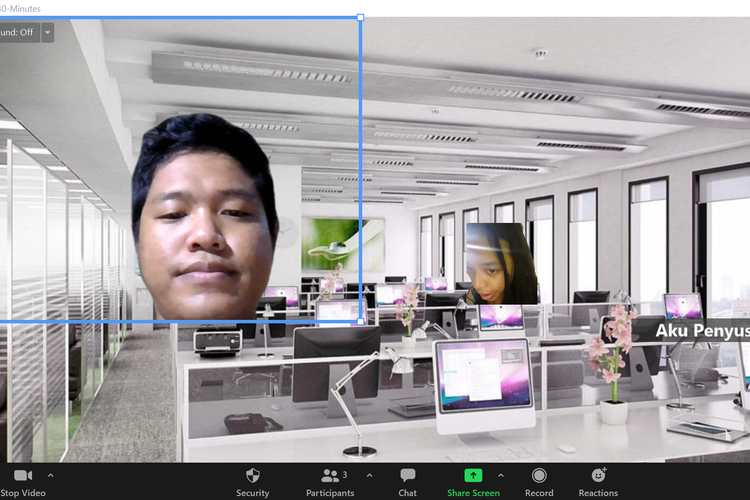 Tampilan fitur Immersive View dengan custom virtual background. Bisa dilihat, para partisipan bisa digeser-geser ke seluruh penjuru ruangan dan ukurannya bisa diperbesar sesuka hati.
Tampilan fitur Immersive View dengan custom virtual background. Bisa dilihat, para partisipan bisa digeser-geser ke seluruh penjuru ruangan dan ukurannya bisa diperbesar sesuka hati.Hal ini berbeda dengan tempat virtual default yang disediakan Zoom, di mana penempatan peserta sudah ditetapkan sedemikian rupa. Posisi kursi, misalnya, tidak bisa digeser dan partisipan harus menduduki kursi kosong yang sudah disediakan.
Tak hanya itu, ukuran wajah partisipan juga bisa diperbesar dan diperkecil sesuka hati oleh host, memungkinkan mereka yang ditempatkan di bagian belakang dan depan tempat virtual tersebut terlihat lebih realistis berdasarkan ukurannya.
Baca juga: Cara Membuat Breakout Rooms, Ruang Obrolan Tambahan di Zoom
Menurut KompasTekno, kebebasan mengatur posisi peserta di dalam suatu ruang digital ini memang menjadikan suasana rapat yang kaku menjadi luwes dan menyenangkan.
Desain ruangan yang bisa digonta-ganti sesuai selera juga membuat peserta merasakan tampilan video yang unik dan tidak monoton, dan tentunya bisa disesuaikan dengan ruangan kantor "sungguhan" tempat mereka biasa rapat atau bekerja.
Peserta baru tidak bisa "duduk" langsung
Ketika seorang siswa telat masuk ke dalam kelas, maka sang guru biasanya belum memperbolehkannya untuk duduk.
Larangan duduk tersebut juga diadopsi oleh aplikasi Zoom di mode Immersive View. Bagi peserta yang baru saja masuk ke ruangan virtual, mereka akan ditempatkan di deretan thumbnail yang akan muncul di bagian atas tampilan ruangan virtual.
Pengguna yang berada di ruangan Immersive View bisa melihat mereka yang berada di tempat tersebut, begitu juga sebaliknya.
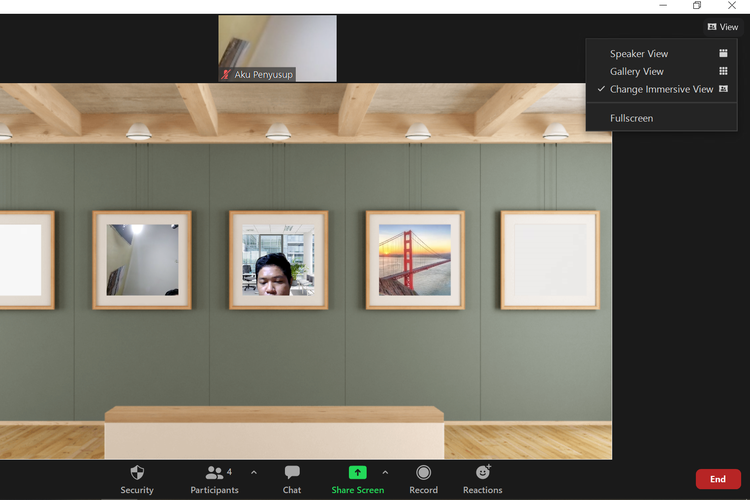 Fitur Immersive View yang melarang peserta yang baru masuk untuk ikut ke dalam tempat virtual. Bisa dilihat, ruangan Art Gallery ini menampung 5 orang. Meski jumlah partisipannya ada 4, peserta bernama Aku Penyusup tidak bisa masuk langsung ke tempat tersebut dan akan ditempatkan di deretan thumbnail view yang ada di bagian atas. Host lantas bisa mengizinkan ia masuk dengan cara mengulang mode Immersive View dengan meng-klik tombol View.
Fitur Immersive View yang melarang peserta yang baru masuk untuk ikut ke dalam tempat virtual. Bisa dilihat, ruangan Art Gallery ini menampung 5 orang. Meski jumlah partisipannya ada 4, peserta bernama Aku Penyusup tidak bisa masuk langsung ke tempat tersebut dan akan ditempatkan di deretan thumbnail view yang ada di bagian atas. Host lantas bisa mengizinkan ia masuk dengan cara mengulang mode Immersive View dengan meng-klik tombol View.Kendati demikian, mereka yang sudah ada di dalam Immersive View tidak bisa memberikan tempat duduk kepada pengguna yang berada di thumbnail view, begitu juga sebaliknya.
Untuk mengizinkan peserta di thumbnail view duduk, maka host harus memulai ulang mode Immersive View dengan cara meng-klik ikon "View" dan kembali mengatur posisi duduk para peserta.
Berdasarkan pengalaman KompasTekno, hal ini menjadi sebuah kekurangan, di mana pengguna tidak bisa masuk atau keluar dari tempat virtual yang sudah ditetapkan dengan bebas, kecuali mereka meninggalkan ruangan (leave meeting)
Artinya, host memiliki kontrol penuh atas penempatan dan posisi duduk para peserta, baik itu yang sudah masuk lebih dulu, maupun yang terlambat.
Virtual background bisa tidak selaras
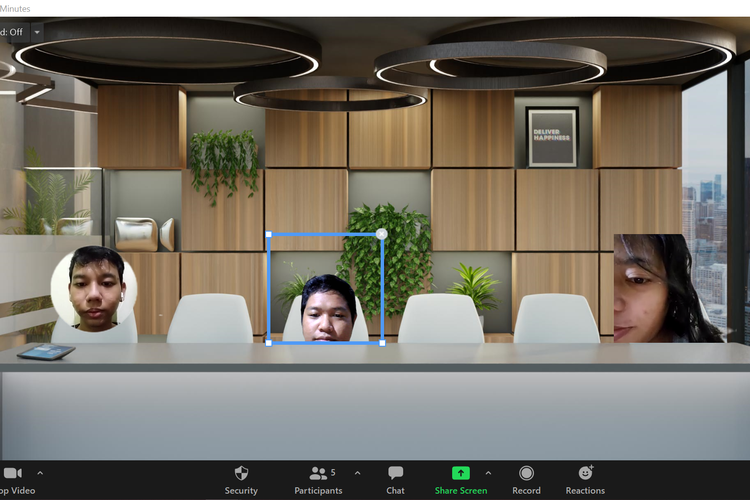 Ilustrasi fitur Immersive View ruangan Boardroom di Zoom versi terbaru. Bisa dilihat, latar belakang peserta di sisi kiri tidak dibuat rapi seperti peserta yang di tengah. Alih-alih diselaraskan, latar belakang peserta ini masih sesuai dengan latar belakang lingkungannya dan tampilannya dimunculkan dalam bentuk lingkaran.
Ilustrasi fitur Immersive View ruangan Boardroom di Zoom versi terbaru. Bisa dilihat, latar belakang peserta di sisi kiri tidak dibuat rapi seperti peserta yang di tengah. Alih-alih diselaraskan, latar belakang peserta ini masih sesuai dengan latar belakang lingkungannya dan tampilannya dimunculkan dalam bentuk lingkaran. Satu kekurangan lainnya yang dirasakan KompasTekno adalah tampilan video pengguna lainnya, yang bisa saja tidak seragam dengan tempat virtual yang dipilih oleh host.
Apabila menilik ilustrasi gambar di atas, misalnya, seorang pengguna di sebelah kiri memiliki latar belakang di tempatnya sendiri.
Tampilannya videonya juga berbentuk lingkaran, bukan tampak seperti wajah yang dipotong rapi untuk menyesuaikan dengan latar belakang sebagaimana peserta yang ada di bagian tengah.
Baca juga: Zoom Escaper, Aplikasi Unik untuk Kabur dari Rapat Zoom
Meski demikian, hal ini terbilang wajar lantaran fitur Immersive Background saat ini hanya mendukung aplikasi Zoom versi 5.6.4 untuk Windows dan MacOS saja.
Dengan kata lain, apabila peserta menggunakan platform lain, seperti smartphone, maka ada kemungkinan tampilannya tidak akan terlihat rapi di mata host dan peserta lainnya yang ada di dalam mode Immersive View.
Mereka sebenarnya masih bisa ditempatkan di dalam ruangan virtual oleh host dan melihat desain ruangan tersebut melalui smartphone masing-masing.
Hanya saja, latar belakang video mereka kemungkinan tidak akan selaras dengan desain ruangan host.
Fitur yang berguna di masa pandemi
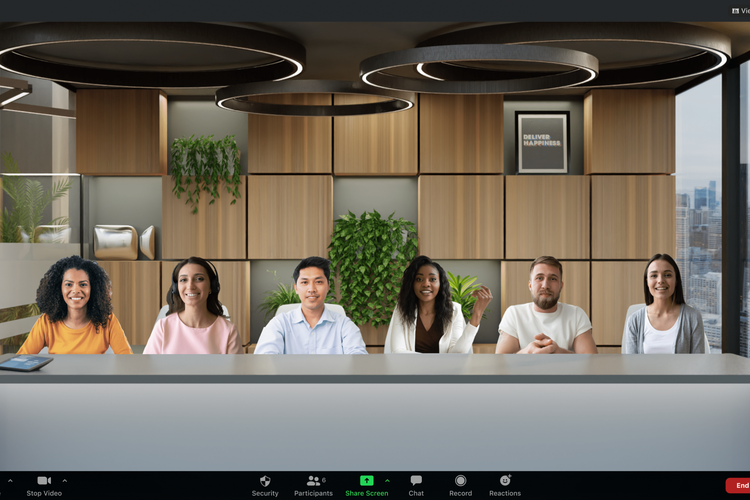 Ilustrasi fitur Immersive View di Zoom.
Ilustrasi fitur Immersive View di Zoom.Terlepas dari kekurangan ini, upaya Zoom untuk mewujudkan rapat virtual menjadi terasa lebih nyata patut diacungi jempol.
Sebab, pandemi Covid-19 di beberapa penjuru dunia, termasuk Indonesia bisa dibilang belum bisa terkontrol dengan baik, meski sudah berjalan selama satu tahun lebih.
Akibatnya, sejumlah perusahaan juga masih menetapkan metode bekerja dari rumah (work from home/WFH).
Adanya fitur untuk tatap muka di tempat virtual yang foto background-nya bisa digonta-ganti agaknya merupakan alternatif bagi para pekerja kantoran yang bosan dengan suasana rapat yang monoton.
Fitur ini mungkin juga bisa bermanfaat untuk silaturahmi digital di suatu tempat virtual yang dipilih sesuai dengan keinginan mereka agar suasana temu kangen secara online terasa lebih cair dan hangat.
Simak breaking news dan berita pilihan kami langsung di ponselmu. Pilih saluran andalanmu akses berita Kompas.com WhatsApp Channel : https://www.whatsapp.com/channel/0029VaFPbedBPzjZrk13HO3D. Pastikan kamu sudah install aplikasi WhatsApp ya.